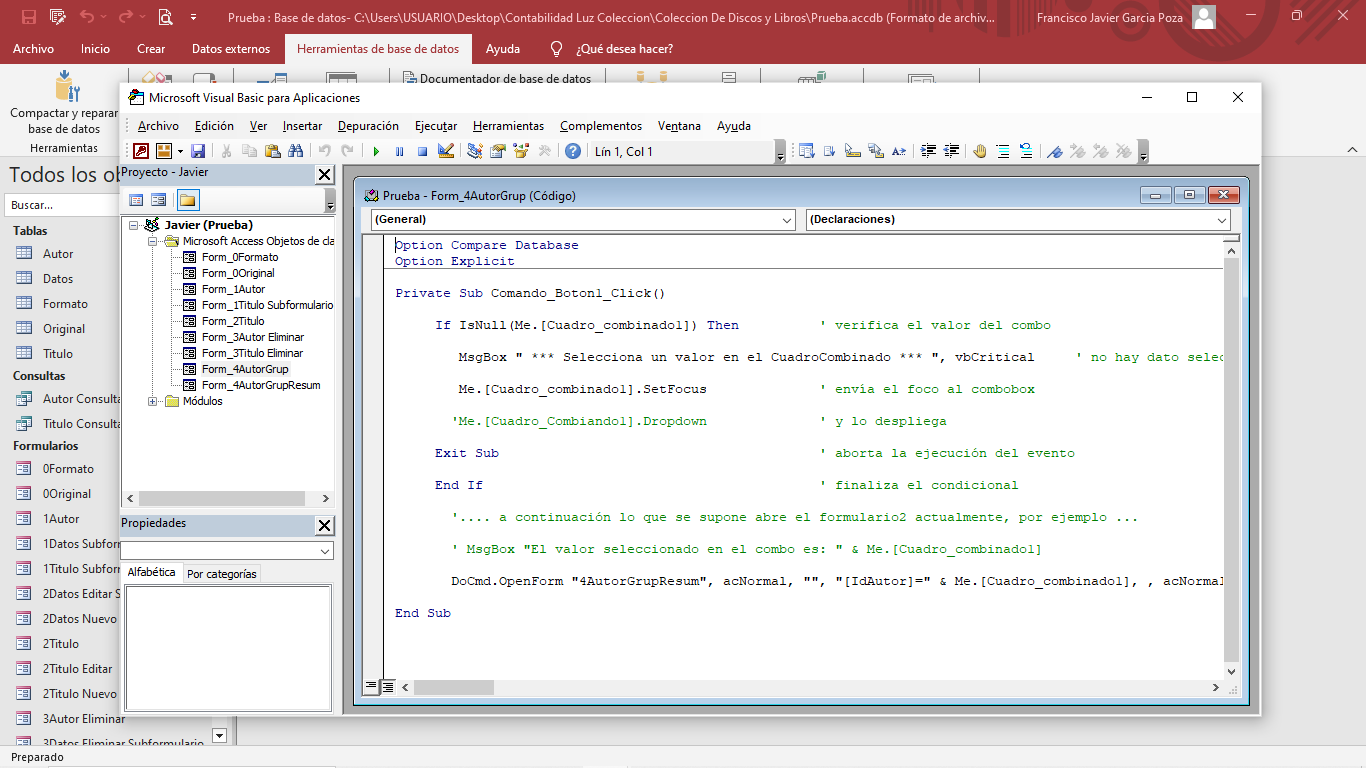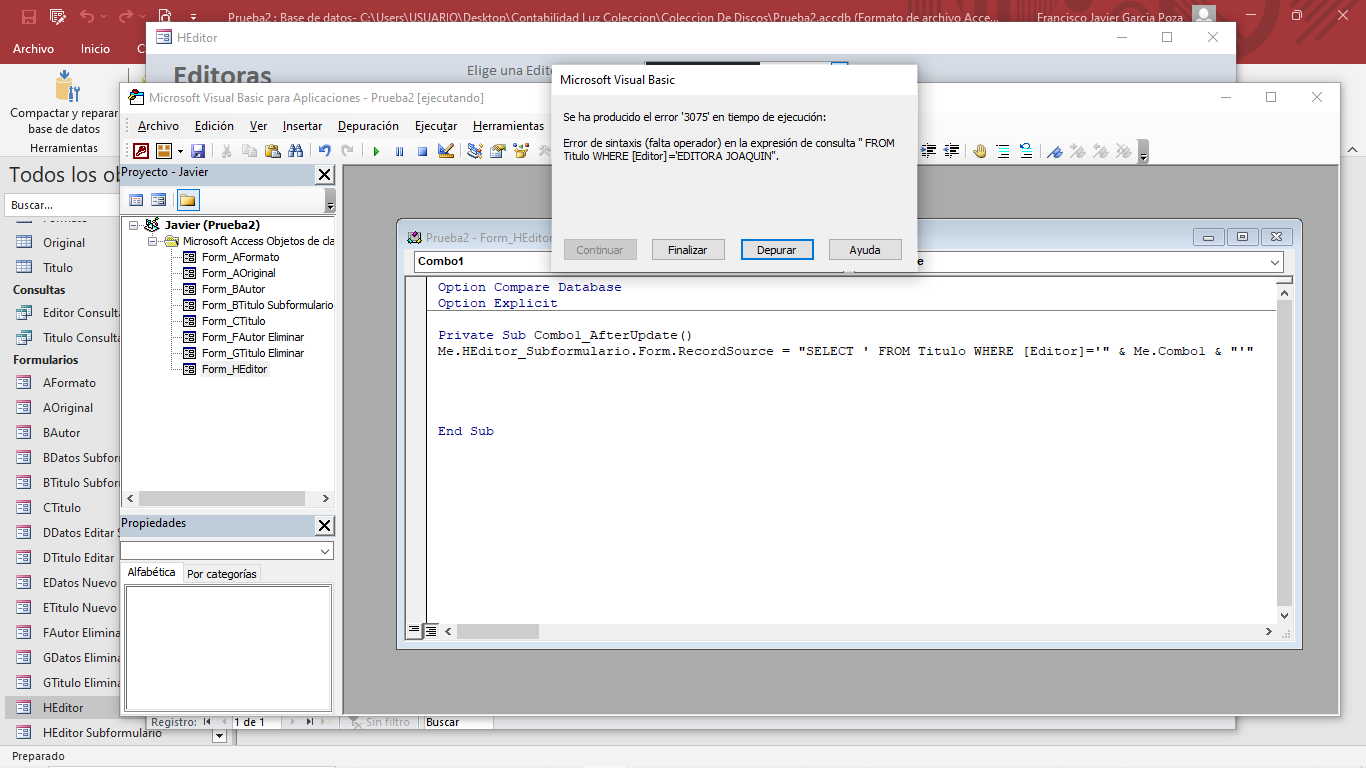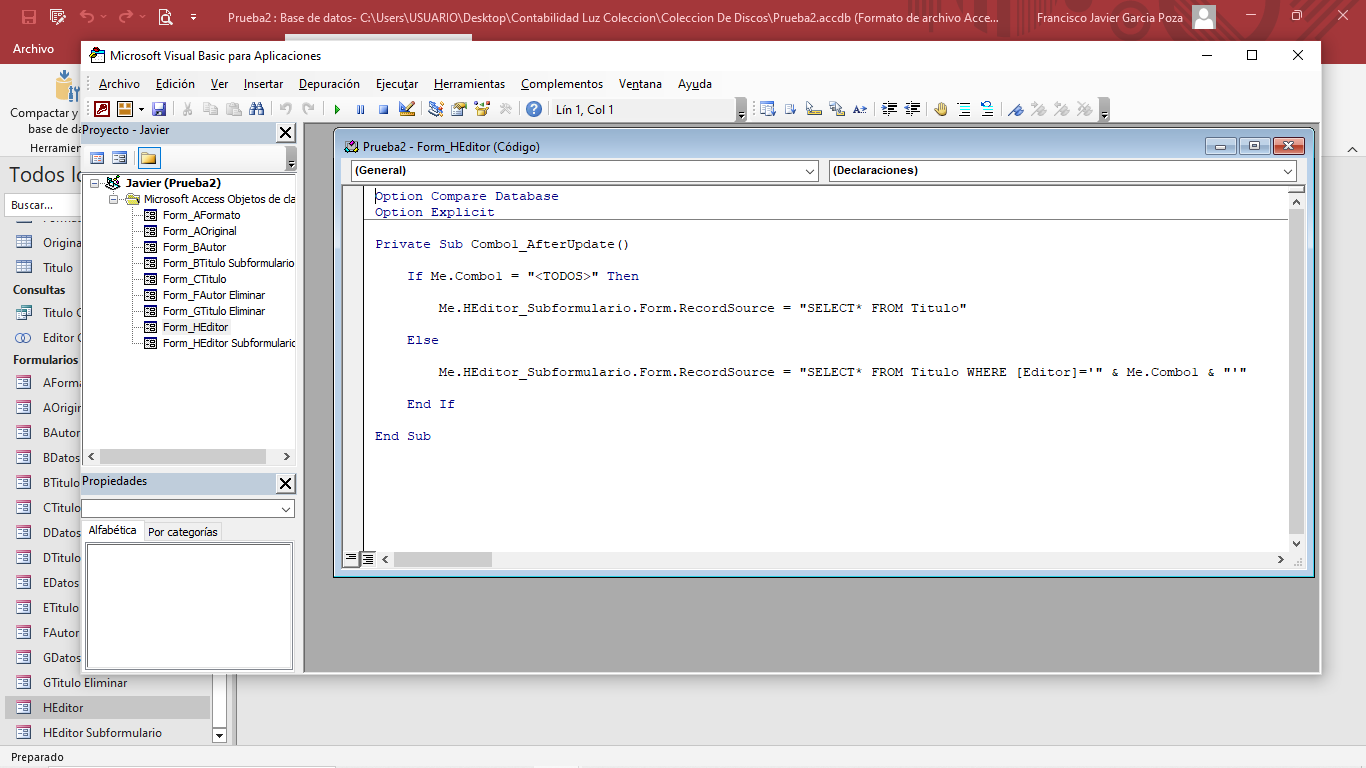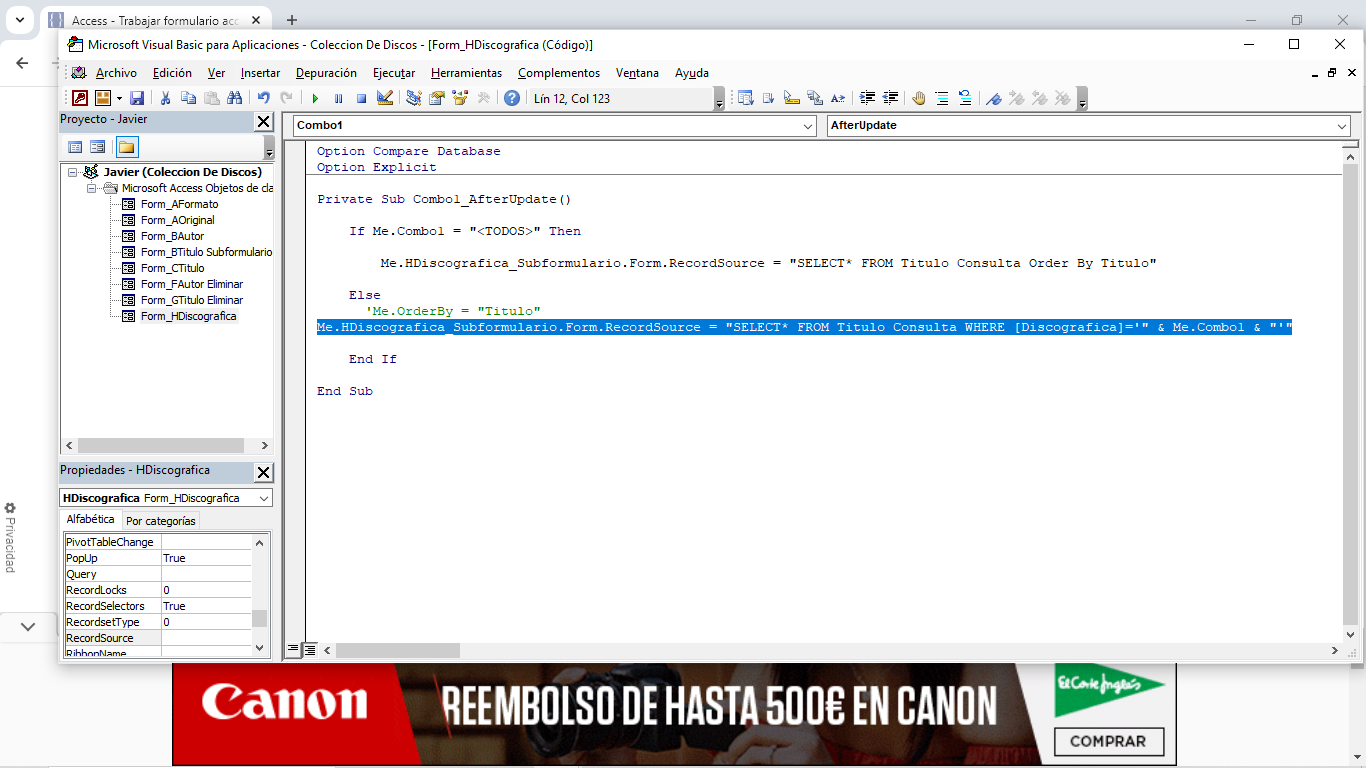Trabajar formulario acces con Cuadro Combinado
Publicado por Javier (25 intervenciones) el 04/03/2024 22:55:34
Muy buenas noches, parece que no va muy bien la página porque se cuelga.
Les comento lo que pretendo. Tengo un formulario1 con datos de una tabla1 y en este formulario tiene un cuadro combinado y un botón para abrir un formulario2 sacado de otra tabla2 y en donde hay una relación por el campo que está en el cuadro combinado.
Lo que pretendo es que si este cuadro combinado está en blanco, entonces un mensaje de error diciendo que tengo que introducir un dato. Una vez realizado esto entonces se abra el formulario2 con los datos filtrados por el cuadro combinado.
Muchas gracias y un saludo
Les comento lo que pretendo. Tengo un formulario1 con datos de una tabla1 y en este formulario tiene un cuadro combinado y un botón para abrir un formulario2 sacado de otra tabla2 y en donde hay una relación por el campo que está en el cuadro combinado.
Lo que pretendo es que si este cuadro combinado está en blanco, entonces un mensaje de error diciendo que tengo que introducir un dato. Una vez realizado esto entonces se abra el formulario2 con los datos filtrados por el cuadro combinado.
Muchas gracias y un saludo
Valora esta pregunta


0